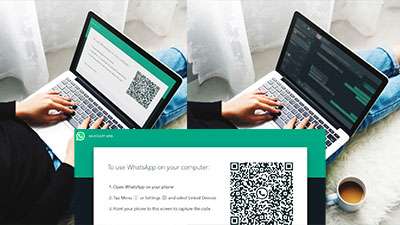Cara menggunakan WhatsApp Web – Kalian tentu tahu, kalau gaptek banget setidaknya dengarlah yang namanya WhatsApp? Aplikasi besutan facebook ini kini merupakan aplikasi yang paling populer di dunia loh, dan hebatnya Ia mampu menggeser posisi BBM yang sebelumnya sangat terkenal dan banyak digunakan banyak orang.
Kesuksesan Whatsapp ini bukan tanpa alasan, karena Ia mampu memberikan layanan dan fitur yang sangat lengkap dan memuaskan para penggunanya. Bukan hanya itu, perkembangan Whatsapp juga dipengaruhi oleh menjamurnya Smartphone Android dan IOS waktu itu, pada saat WhatsApp diperkenalkan.
Mungkin Kalian sudah biasa menggunakan WA pada smartphone kesayangan Anda. Namun bagaimana jika kalian ingin membukanya di komputer atau laptop, supaya lebih leluasa chatingan seperti halnya chatingan di Facebook, dan apakah whatsapp juga bisa diinstall di Komputer? Jawabannya bisa, Anda bisa chattingan di WhatsApp melalui Komputer pakai aplikasi WhatsApp atau pakai Browser di Komputer, karena kini sudah tersedia Aplikasi WhatsApp untuk Komputer, dan kalau tidak mau repot instal aplikasi bisa gunakan Browser saja yang tentunya sudah tersedia pada setiap Komputer.
Bagi yang ingin menggunakan WhatsApp di Komputer bisa Anda gunakan WhatsApp Web, ada dua cara untuk bisa menggunakannya WhatsApp Web di Komputer, yaitu menggunakan Browser dan juga menggunakan Aplikasi WhatsApp Web itu sendiri. Namun sebelumnya kita pahami dulu apa itu WhatsApp Web.
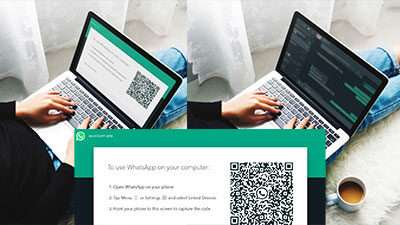
Apa itu Whatsapp web?
Ini merupakan sebuah website yang bisa kita gunakan untuk mengakses Whatsapp di Komputer. Kita hanya perlu mengunjungi situsnya melalui Web Browser pada Komputer, dan kemudian melakukan login dengan cara scan barcode agar kemudian kamu bisa menggunakan WA seperti biasa. WhatsApp Web juga tersedia versi Aplikasi untuk Komputer, perbedaan antara WhatsApp melalui Web Browser dan Aplikasi di Komputer tidak jauh beda, hanya saja apabila mengunakan Aplikasi WhatsApp di Komputer Anda harus menginstal Aplikasi WhatsApp Web tersendiri.
Cara Menggunakan Whatsapp Web di Komputer
Cara menggunakan WhatsApp Web mudah untuk dilakukan ketika syarat menggunakan WhatsApp Web terpenuhi. Syarat untuk bisa menggunakan WhatsApp di komputer pertamakali, baik WhatsApp melalui Web Browser maupun Aplikasi di Komputer adalah WhatsApp di HP aktif dan terkoneksi internet, kemudian kamera depan HP dalam keadaan baik dan support scan QR Code.
Sebelumnya pada satu tahun kebelakang untuk bisa menggunakan WhatsApp di Komputer, WhatsApp pada HP harus selalu aktif dan terkoneksi internet, Artinya, jika ketika menggunakan WhatsApp di Komputer terus jaringan internet di HP putus maka WhatsApp di Komputer pun akan putus, dan akan tersambung ketika HP terkoneksi lagi dengan internet.
Setelah update terbaru, kini WhatsApp di Komputer tetap bisa terbuka walaupun WhatsApp di HP mati tidak terkoneksi internet. Ketika akan melakukan chattingan di WhatsApp versi Web maka WhatsApp di HP bisa dimatikan internetnya biar tidak boros kuota. WhatsApp di HP hanya diperlukan ketika login WhatsApp Web pertama kali atau ketika WhatsApp Web telah logout.
Untuk cara menggunakan WhatsApp Web atau aplikasi WhatsApp di Komputer bisa ikuti langkah-langkah berikut:
1. Buka Browser Lalu Kunjungi Situs WhatsApp Web
Pertama, kamu harus buka browser di PC maupun laptop. Kemudian, kunjungi situs WhatsApp Web pada link berikut https://web.whatsapp.com/.
Semua browser dapat digunakan untuk mengakses WhatsApp Web misalnya: Google Chrome, Microsoft Edge, Mozilla Firefox, Opera, atau Apple Safari untuk mengakses layanan WhatsApp Web.
2. Scan QR Code di Laman WhatsApp Web
Setelah berhasil masuk ke laman https://web.whatsapp.com tersebut, kamu akan langung dihadapkan dengan sebuah QR Code.
3. Buka Smartphone Kalian Untuk Scan QR Code
Selanjutnya, masuk ke aplikasi WA di HP kalian kemudian tekan tanda titik 3 di pojok kanna atas dekat pencarian. Setelah itu pilih Perangkat tertaut, pada Perangkat Tertaut silahkan klik pada TAUTKAN PERANGKAT lalu Arahkan kamera HP ke kode QR yang terdapat pada halaman WhatsApp Web sebelumnya yang sudah terbuka tadi.
4. Proses Scanning
Tunggu sampai proses scanning selesai, tidak membutuhkan waktu yang lama kok kalian sudah berhasil login ke WhatsApp Web.
5. WhatsApp Web berhasil dibuka
Tunggu beberapa saat, proses membuka WhatsApp Web memerlukan waktu beberapa saat untuk sinkronasi data pesan pada HP ke WhatsApp Web setelah scan QR berhasil.
Nah seperti itulah tentang cara menggunakan whatsapp web di Komputer. Sekarang WhatsApp bisa dibuka di Komputer dengan Web Browser maupun melalui Aplikasi WhatsApp untuk Dekstop, Aplikasinya sendiri sudah tersedia untuk didownload dan diinstal secara gratis melalui halaman resmi WhatsApp.